Jak znaleźć szybkość klatek i rozdzielczość wideo w VLC Media Player
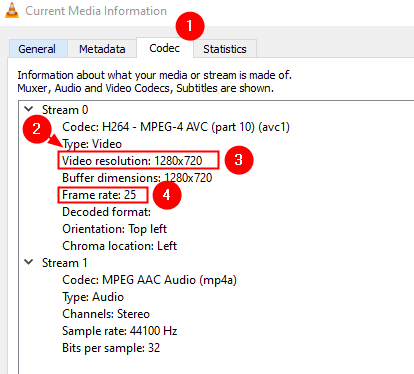
- 3465
- 939
- Maurycy Napierała
Jeśli natkniesz się na sytuację, w której chcesz poznać szybkość klatek i rozdzielczość pliku wideo, a następnie przeczytaj dalej. W tym krótkim samouczku zobaczymy, jak znaleźć liczbę klatek na sekundę i rozdzielczość dowolnego pliku wideo za pomocą kilku kliknięć za pomocą odtwarzacza multimedialnego VLC
Kroki, aby znaleźć szybkość klatek i rozdzielczość pliku wideo za pomocą odtwarzacza multimedialnego VLC
Krok 1: Odtworzyć plik wideo za pomocą odtwarzacza multimedialnego VLC.
Uwaga: W przypadku, gdy VLC nie jest zainstalowane,
- Odwiedź stronę Videolan.ORG Pobieranie strony
- Kliknij na Pobierz VLC przycisk do pobrania odtwarzacza VLC.
- Uruchom pobrany plik i postępuj zgodnie z instrukcjami na ekranie.
Krok 2: Zatrzymaj film, który grasz. Kliknij klucz pokazany poniżej, aby to zrobić.
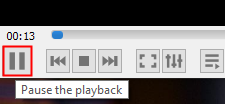
Krok 3: Z górnego menu kliknij Narzędzia.
Krok 4: Z rozwijania, kliknij Informacje o kodecu
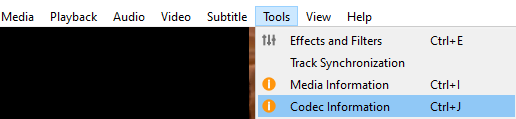
Krok 5: W bieżącym oknie informacyjnym, które się otwiera, upewnij się, że jesteś w Kodek patka
Krok 6: Zobaczysz dwa strumienie strumieni 0 i Stream 1. W obu strumieniach sprawdź ten, który ma Typ: wideo
Krok 7: Przeważnie strumień 0 będzie strumieniem wideo, jak pokazano poniżej.
Krok 8: Zobaczysz rozdzielczość wideo i szybkość klatek na sekundę wymienionych wideo
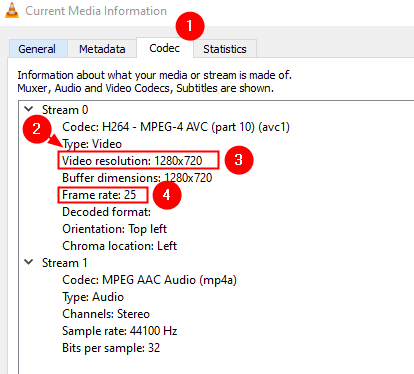
To wszystko
Mamy nadzieję, że ten krótki samouczek był pomocny. Uprzejmie komentarz i daj nam znać na wypadek, gdyby to pomogło.
Sprawdzaj więcej takich wskazówek i wskazówek.
- « Napraw błąd Direct3d11 0x087a0001 w systemie Windows 11/10
- Napraw kod błędu 0xc0000005 w aplikacji VLC Media Player »

